Как упорядочить по алфавиту в Excel
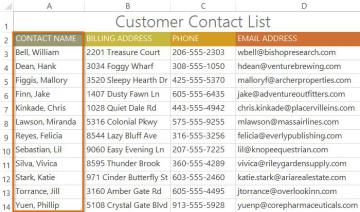
Сортировка данных в Excel — это очень полезный инструмент, который позволяет улучшать восприятие информации, особенно при больших объемах. В данном уроке мы научимся применять сортировку, узнаем основные команды, а также познакомимся с типами сортировки в Excel.
Типы сортировки в Excel
При сортировке данных в Excel в первую очередь необходимо решить, как применять сортировку: ко всему листу (таблице) или только к определенному диапазону ячеек.
- Сортировка листа (таблицы) систематизирует все данные по одному столбцу. При применении сортировки к листу связанная информация в каждой строке сортируется совместно. В следующем примере столбец Contact name (столбец А) отсортирован в алфавитном порядке.
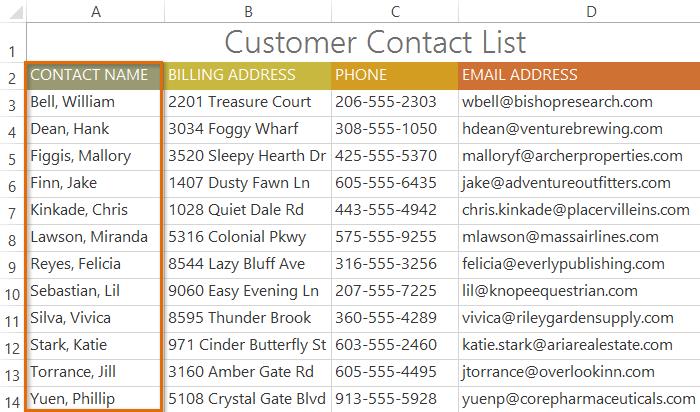
- Сортировка диапазона упорядочивает данные в диапазоне ячеек. Такая сортировка может быть полезной при работе с листами Excel, содержащими несколько таблиц с информацией, расположенных вплотную друг к другу. Сортировка, примененная к диапазону, не затрагивает другие данные на листе.
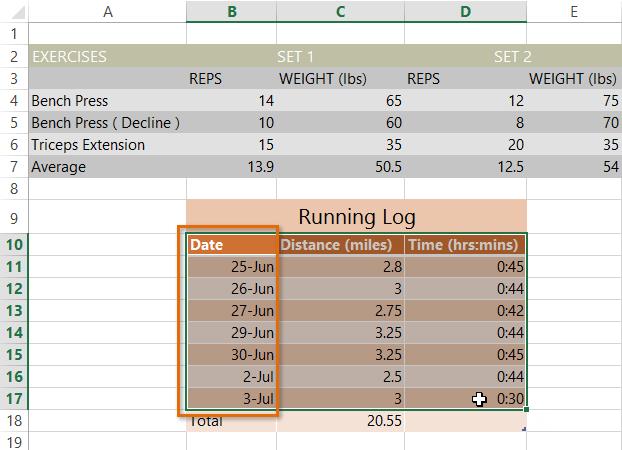
Как сделать сортировку листа (таблицы, списка) в Excel
В следующем примере мы отсортируем форму заказа футболок по Фамилиям (Столбец С) и расположим их в алфавитном порядке.
- Выделите ячейку в столбце, по которому необходимо выполнить сортировку. В нашем примере мы выделим ячейку C2.
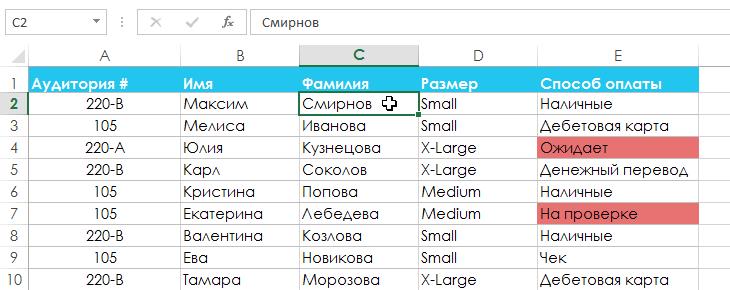
- Откройте вкладку Данные на Ленте, затем нажмите команду Сортировка от А до Я, чтобы отсортировать по возрастанию, или команду Сортировка от Я до А, чтобы отсортировать по убыванию. В нашем примере мы выберем команду Сортировка от А до Я.
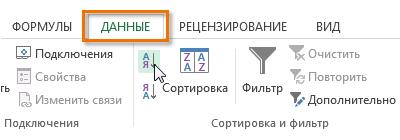
- Таблица будет отсортирована по выбранному столбцу, т.е. по фамилии.
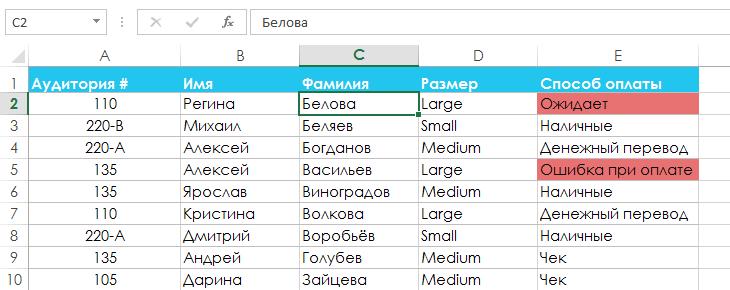
При сортировке таблицы или списка в Excel необходимо, чтобы они были отделены от посторонних данных на листе как минимум одной строкой или столбцом. В противном случае в сортировке будут участвовать посторонние данные.
В следующем примере мы выберем отдельную небольшую таблицу на листе Excel, чтобы отсортировать количество футболок, заказанных в определенные дни.
- Выделите диапазон ячеек, который требуется отсортировать. В нашем примере мы выделим диапазон A13:B17.
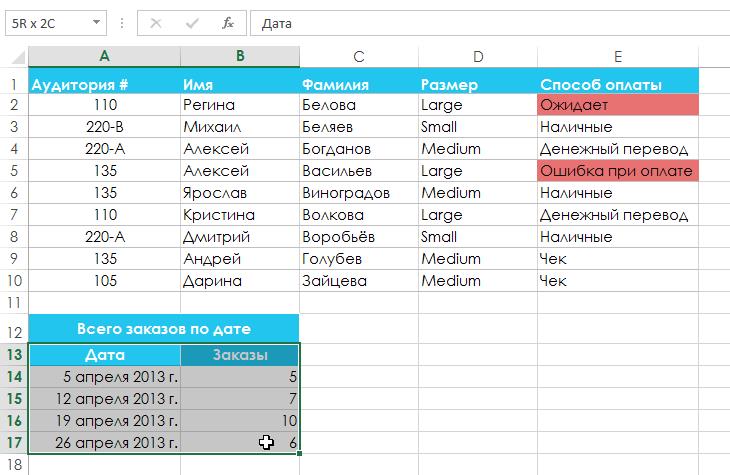
- Откройте вкладку Данные на Ленте, затем нажмите команду Сортировка.
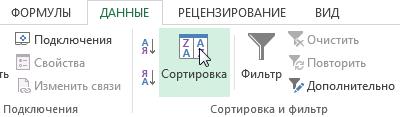
- Откроется диалоговое окно Сортировка. Выберите столбец, по которому необходимо выполнить сортировку. В данном примере мы хотим отсортировать данные по количеству заказов, поэтому выберем столбец Заказы.
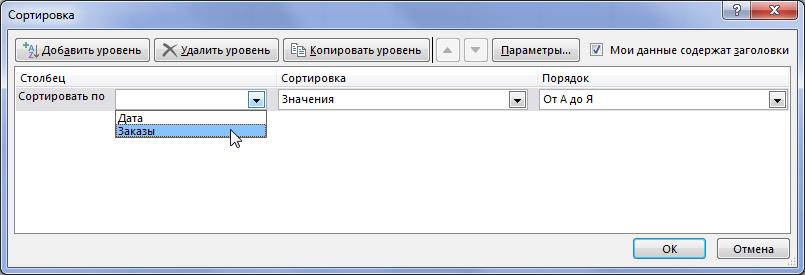
- Задайте порядок сортировки (по возрастанию или по убыванию). В нашем примере мы выберем По возрастанию.
- Если все параметры заданы правильно, нажмите ОК.
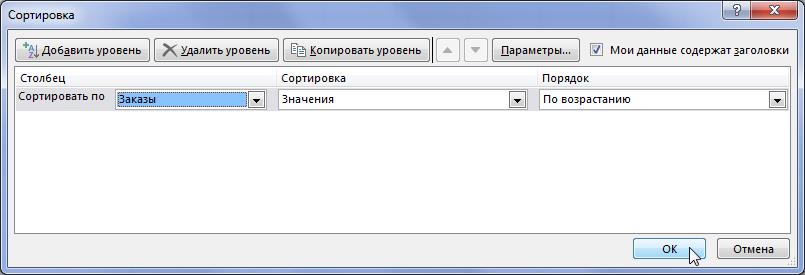
- Диапазон будет отсортирован по столбцу Заказы от меньшего в большему. Обратите внимание, что остальное содержимое листа сортировке не подвергается.

Если сортировка в Excel выполняется неправильно, то в первую очередь проверьте верно ли введены значения. Даже небольшая опечатка может привести к проблемам при сортировке больших таблиц. В следующем примере мы забыли поставить дефис в ячейке A18, что привело к неточной сортировке.






